
Вы хотите захватить действие на вашем телевизоре и сохранить его на свой компьютер? На самом деле это очень простой процесс, требующий только двух дополнительных устройств: карты захвата или HD-PVR и кабелей .
Во-первых, примечание об авторском праве
Прежде чем мы углубимся в детали, важно обсудить защищенный авторским правом материал. Почти все телешоу, передачи и фильмы защищены законом об авторском праве. Это означает, что копировать его по любой причине запрещено.
Есть несколько причин, по которым вам нужно подумать, прежде чем делать копии:
- Вы можете быть привлечены к уголовной ответственности за копирование и / или распространение материалов, защищенных авторским правом.
- На DVD, Blu-Rays и даже на старую ленту VHS могут быть встроены средства защиты от копирования, чтобы предотвратить несанкционированное копирование.
- Копирование полнометражных фильмов и телесериалов занимает много времени и места для хранения. Это не так быстро, как совместное использование файла фотографий .jpg, это могут быть очень большие видео файлы.
Избегайте проблем с авторским правом с этими альтернативами
Купите цифровую копию вашего любимого фильма или телешоу. Доступны многие сервисы, и довольно часто они будут хранить эту покупку в облаке, что избавит вас от забот, связанных с хранением таких больших файлов. Качество, вероятно, будет лучше, чем у разорванной копии, и цена не так уж и плоха, особенно если вы пользуетесь специальными предложениями.
Оцифровка видеокассеты с помощью телевизора
Подпишитесь на потоковую службу, которая воспроизводит то, что вы хотите посмотреть. Netflix, Hulu и другие сервисы (некоторые из них бесплатны!) Наполнены отличными фильмами и шоу, которые можно посмотреть в любое время.
Посмотрите на устройства потокового телевидения. Roku, Amazon Fire и подобные устройства предоставят вам доступ к большему количеству фильмов и шоу для просмотра, чем у вас есть время. Они также легальны, и многие из включенных каналов являются либо дешевыми, либо бесплатными.
Если вы не верите, что на законы об авторском праве стоит обратить внимание, задайте себе вопрос: что, если вы что-то создали, и все сорвали это, не заплатив вам?
Что вам понадобится для захвата видео
Теперь, когда мы отказались от ответственности, если вы по-прежнему заинтересованы в захвате видео с телевизора и сохранении его на компьютере, вам понадобится несколько вещей.
- Источник ТВ или видео — Вы можете выводить аналоговый сигнал практически из любого источника: TiVo, кабельного DVR, спутникового DVR , видеомагнитофона, DVD-плеера, DVD-рекордера, видеокамеры, игровой приставки и т. Д.
- Карта захвата или HD-PVR — это оборудование, которое передает видео или телевизионный сигнал на ПК. Карта захвата — менее дорогой вариант, хотя мы немного углубимся в это.
- Компонентные кабели — они могут или не могут быть включены в ваше устройство захвата, но часто простой набор кабелей RCA (красный, желтый и белый штекеры) сделает свое дело. Обратите внимание, что HDMI не будет работать, потому что это соединение только для выхода (с компьютера).
- TV или Video Capture Software — Вам потребуется программное обеспечение , которое сжимает видеосигнал в видео — файл , сохраненный на жестком диске вашего компьютера. Много раз это программное обеспечение поставляется в комплекте с картой захвата или HD-PVR.
- Программное обеспечение для записи DVD — Это программное обеспечение позволяет пользователям создавать меню DVD и DVD . Как только видео или телевизор закодированы, они готовы к записи на DVD. Если вы хотите посмотреть видео на своем телефоне или планшете, в этом нет необходимости.
Источник: gadgetshelp.com
Видеозахват на все случаи жизни

Существует довольно много способов, от бесплатных и простых до платных и мудрёных. От таких где можно не вставать со стула до таких, когда надо купить оборудования на пол килобакса. У каждого есть плюсы и минусы и об этом сегодня и поговорим.
Софтовый способ
Запись игровых и других видеороликов даже профессиональными обзорщиками чаще всего осуществляется с помощью софта. Такой способ позволяет не вкладываться в дополнительное железо и при этом делать полноценные качественные ролики. Наиболее популярные программы для захвата видеосигнала — Fraps и Bandicam.
Fraps
Fraps настолько распространён, что в жаргоне геймеров даже появился глагол «фрапсить». Такую популярность этот софт получил в первую очередь за интуитивную понятность в настройке и работе, лёгкость (дистрибутив занимает всего лишь 2 мегабайта!).

Правда, за полную версию (без ограничений на длину записываемых роликов) уже просят денег — почти 40 баксов. рограмма умеет не только записывать видео с экрана (параллельно с микрофонной записью, если это нужно), но и делать скриншоты. Есть и всякий сопутствующий функционал — вроде подсчёта и overlay-вывода FPS в игрушках, но пост сегодня не об этом.
Плюсы: проще простого и почти всегда работает из коробки.
Минусы: за удовольствие надо платить.
Bandicam
Bandicam — ближайший аналог Fraps, но уже платный, причём в течение бесплатного пробного периода возможности намного шире. Время записи ограничено 10 минутами и на ролики автоматически ставится водяной знак с логотипом программы.
Помимо джентльменского для любой подобной программы набора функций в Bandicam есть много дополнительных очень удобных фич — показ курсора, эффекты в видео, тонкая настройка устройства для записи звука и т.д. Кроме того, Bandicam хоть и располагает небольшим количеством вшитых кодеков, но может работать и с внешними кодеками, если таковые есть в ОС. И ещё один большой плюс — наличие шаблонов сохранения записанных видео.
Конечно, этими двумя программами выбор не ограничен — софта для захвата экрана вообще великое множество от самых разных разработчиков. Но именно Fraps и Bandicam успешно застолбили пьедестал почёта, не в последнюю очередь благодаря своей максимальной дружелюбности к пользователю.
Программный захват экрана, несмотря на все свои преимущества, имеет один серьёзный недостаток — записывающий софт требует дополнительные ресурсы процессора и памяти для своей работы. Кроме того, если вы хотите писать ролики с консолей, то защита от нелегального копирования вам не позволит сделать это с помощью софта. Поэтому существует и другое решение для задач захвата экрана — с помощью дополнительных девайсов (тв-тюнера или специальной записывающей платы).
Плюсы: в бесплатной версии возможностей больше, чем у Fraps’а.
Минусы: программа мудрёная и требует настроек.
Аппаратный способ 1. Тюнер
Вообще, ТВ-тюнер — девайс очень популярный (что бы там не говорили про качество контента на российском ТВ), хоть и недешёвый. За куда меньшие деньги, чем стоит хороший телевизор, пользователь получает ровно то же самое, особенно если уже есть качественный широкоформатный монитор.
Из конкретных моделей тюнеров стоит выделить AVerTV Hybrid Volar T2 — аналого-цифровой тюнер, поддерживающий 3D и Full HD. Среди прочих возможностей модели сразу стоит отметить технологию улучшения цветопередачи, запись по расписанию, EPG (электронный телегид) и, безусловно, качественный и интуитивно понятный интерфейс программной оболочки. Взглянем на девайс повнимательнее.

Внешний вид устройства — типичная «флешка» из старых. Большая, правда, но всё же не создаётся впечатление, что из ноутбука торчит нечто инородное. 🙂 Да и не предполагается же, что пользователь будет смотреть телеэфир в транспорте или на ходу. Корпус достаточно прочный — не страшно, что тюнер сломается при переноске в сумке или в другой похожей ситуации, но крепить, всё же, я бы рекомендовал через короткий или средний USB-удлинитель, чтобы лишний раз не испытывать прочность разъёма на ноутбуке или материнской плате.
Что касается качества работы Hybrid Volar T2, то тут вообще без нареканий. Аналоговые сигналы ловятся, конечно, не то чтобы очень, но проблема вряд ли в самом устройства. Зато сигналы цифрового формата DVB-T2 тюнер принимает на ура, и для этого даже не обязательно куда-то на открытое пространство выставлять антенну.
Захват видео с экрана также осуществляется качественно, без графических артефактов или каких-либо ещё проблем. Вкупе с, как уже говорилось выше, удобным интерфейсом, отличной инструкцией и документацией, качественным литьём корпуса, всё это делает данную модель одним из лидеров рынка. Серьёзных конкурентов практически нет.
Плюсы: пишет TV-эфир и делает это на пять с плюсом, можно извратиться, взять набор переходников и писать «дублирующий» монитор через видеовход.
Минусы: всё же, это в первую очередь TV-тюнер, а не скринграббер.
Аппаратный способ 2. С помощью специальной платы
Тв-тюнер — он всё же в первую очередь для просмотра телеэфира, в то время как запись — вторичная функция. И хоть реализована она в большинстве топовых тюнеров очень и очень хорошо, всё же гораздо более комфортно и качественно захват экрана осуществляется с помощью специальных карт захвата, целевая аудитория которых именно геймеры, лестплееры и игрожуры.
На этом рынке особенно выделяется устройство Live Gamer HD. Это плата под интерфейс PCI-E, которая умеет вести запись видео с максимальным качеством до 1080p c поддержкой основных форматов сигнала (в т.ч. и HDMI). Заявленные сквозной выход и аппаратное сжатие призваны минимизировать нагрузку на ЦП и память, чтобы обеспечить высокий показатель fps в самой игре/приложении. Общий богатый функционал делает эту карту отличным выбором для живой трансляции стримов.

Как же девайс показал себя в работе? Только одно слово — превосходно. От такого рода устройств требуется в самую первую очередь именно низкий уровень нагрузки на ресурсы компьютера (иначе проще работать с помощью Fraps или аналогов), и у Live Gamer HD с этим полный порядок. Тесты показали, что нагрузка совершенно не мешает работе приложения и при этом сигнал пишется чётко и без ошибок.
Более того, записывать можно и с другого ПК, и даже с игровых приставок. В общем, железка очень и очень достойная.
Отличный стильный дизайн, высокое качество изготовления всех элементов, отличный функционал и безупречная работа в любых условиях — всё это делает Live Gamer HD подлинным лидером в своем роде.
Плюсы: пишет и с консоли, и с ПК, и вообще умеет много всего.
Минусы: стоит вполне ощутимых денег, занимает PCI-E слот (что не всегда доступно, например, на ноутбуках), и телевизор на этой штуке уже не посмотришь.
Заключение
Каким бы методом вы не захватывали видео с экрана — не забывайте два простых правила. От случайного альттаба никто не застрахован, и если в стрим уйдёт то, что было под игрой… В общем, закрывайте лишние окна. Ну и не забывайте, что веб-камера показывает не только вас, но и всё, что за вами. Так что приберитесь и закрывайте дверь.
Ну а пообщаться на тему «чем лучше писать», «куда лучше стримить», «какое ещё оборудование применить» мы приглашаем вас в комментариях. Это же Geektimes, здесь всегда найдётся специалист ещё круче, чем отписался в треде пять минут назад 😉
Источник: habr.com
Устройство захвата видео с HDMI

Давно обещал этот обзор на устройство, которое занимается захватом видеосигнала с HDMI-порта источника и пишет его в файл на USB-флешку. При этом не требуется участия компьютера — девайс в этом плане независим. В роли источника могут выступать ТВ-боксы, некоторые игровые приставки, видеорегистраторы, видеокамеры и так далее. Захваченный сигнал параллельно можно вывести на HDMI-монитор.
Технические характеристики
Пропускное разрешение — 1080р(i), частота 60(50)
Разрешение записи — 1080р 30FPS
Запись — 2x USB-A
Питание — 5В
Внешний вид
Устройство поставляется в неприметной картонной коробке 


Комплектация следующая — граббер, пуль ДУ и блок питания с переходником под евророзетки.

Пульт небольших размеров, очень лёгкий, работает от батарейки-таблетки. Можно дистанционно включать/выключать устройство, а также захватывать фото, либо запускать запись.
Хоть устройство и безымянное, но сборка хорошая, ничего не скрипит и нет люфтит. Покрытие матовое, не маркое. Вес 116 грамм 


Завезли даже резиновые антискользящие ножки

На одной стороне — ряд портов: входной HDMI, выходной HDMI, 2xUSB порта для подключения флешек и разъём для подключения питания 5В

С противоположной стороны — кнопка включения/выключения, кнопка запуска/остановки записи, 2х индикаторных светодиода (один горит при подаче питания, второй при запуске записи видео), и окошко инфракрасного приёмника для комплектного пульта ДУ

С торцов — перфорация для вентиляции внутренностей

Разбор

Процессор к сожалению оказался с наглухо приклеенным радиатором, оторвать не получилось
SKHynix H5TQ2G63FFR — DDR3 оперативка на 2Гб
adv7611bswz — интегральная схема для обработки сигнала с HDMI 1.4 (с HDCP)
74HC14D — инвертирующий триггер Шмидта
25l12835f — последовательная флэш-память 128Мб
mp2307dn — понижающий стабилизатор напряжения с входными 4.75-23В 




Управление
Включать/выключать устройство, а также запускать запись можно как с кнопок на устройстве, так и с пульта ДУ. Фото-скриншот, меню и настройки — доступны только с пульта ДУ. Замечу, что при попытке сделать скриншот, приходится ждать секунды 3 пока он соизволит сохраниться в память, это очень долго. Быстрее — записать короткое видео.
В работе
Подключаем источник к HDMI IN, от HDMI OUT — на экран. Устройство запитываю от повербанка. После подачи питания красный светодиод мигает несколько раз, затем сменяется на зелёный — это значит, что устройство уже работает и передаёт картинку.

Первым делом, я конечно же проверил модуль промышленного микроскопа с HD-матрицей, обзор на который делал давно. Этот модуль не умеет — ни записывать видео на флешку, ни синхронизироваться с ПК. Только выводит изображение на экран.
В некоторых обзорах, чтобы предоставить образцы материалов, мне приходилось вести запись прямо с экрана, от чего изображение становилось уже искажённым. HDMI-граббер по идее должен решить задачу по записи материала на флешку. И решает. Сейчас, конечно, для меня это уже не актуально, поскольку я обзавёлся другим более продвинутым модулем, но пример со старым модулем покажу: 

Изображение на экран с зеркальной камеры в режиме LiveView и видеокамеры — также пропускает через себя 

Полезной для себя нашёл возможность записывать видео BIOS/UEFI и отчёты утилит, работающих вне ОС 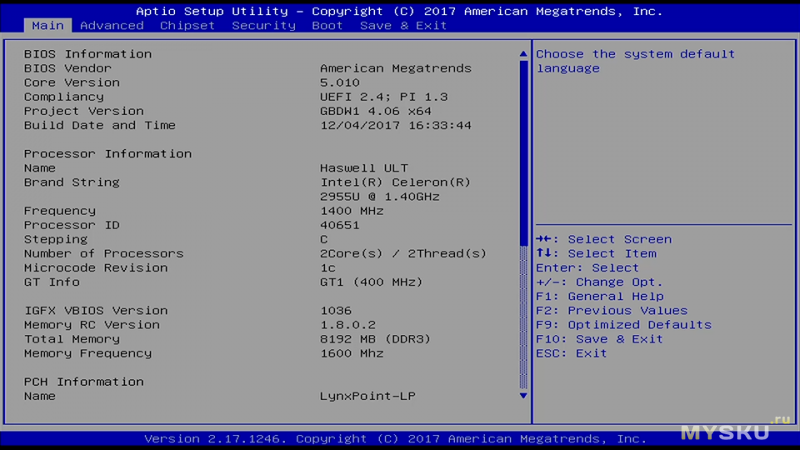
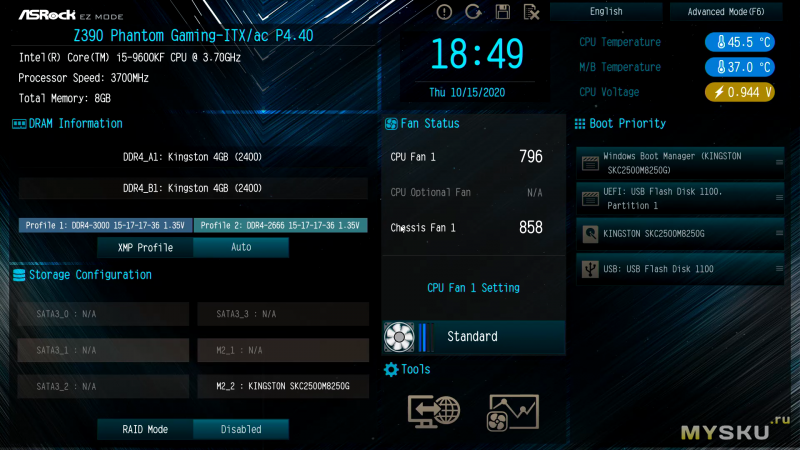
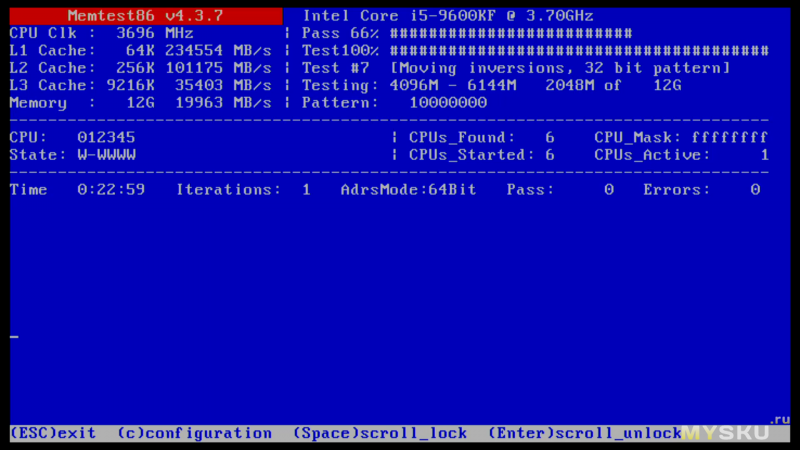
Для записи игр, данный HDMI-граббер не очень годиться, — 30FPS максимум. Разве что только для галки. Ниже пример геймплея Mass Effect 2 (настройки 1080p) (скачать оригинал видео *.AVI)
Параметры видео
Итоги
Работает. Например мне оно мне очень помогло при подготовке материалов к обзору на миниПК. Буду использовать в дальнейшем.
Недостатки тоже есть — паутина проводов, умеет только 30FPS, HDCP-защиту не обходит. Просто так сигнал с приставки PS4 или с Windows 10 c определёнными драйверами не возьмёшь. На последнем моменте остановлюсь подробнее. Есть у меня сборка ПК с установленными RTX2070S+NvidiaExpirience — если картинку с BIOS перехватить можно, то с момента загрузки системы — уже сигнал пропадает.
Пару раз Windows, очевидно, загружалась «криво» и взять сигнал этим граббером удавалось. Как принудительно отключить в Nvidia HDCP, информации не нашёл. Позже я подключил новый SSD в этот ПК и установил на него ту же систему, а драйвер Nvidia инсталлировал уже без NvidiaExpirience — с такой системы HDMI-граббер подхватывает картинку на раз. Стоит загрузиться со старого SSD — картинка после BIOS пропадает. Полагаю, что проблема в NvidiaExpirience.
Например, в AMD в настройках драйвера можно принудительно выключить HDCP. С ноутбука же через HDMI сигнал тоже подхватывается на раз.
Товар для написания обзора предоставлен магазином. Обзор опубликован в соответствии с п.18 Правил сайта.
Планирую купить +21 Добавить в избранное Обзор понравился +61 +75
- 16 октября 2020, 13:55
- автор: CTAHOK
- просмотры: 8402
Источник: mysku.club